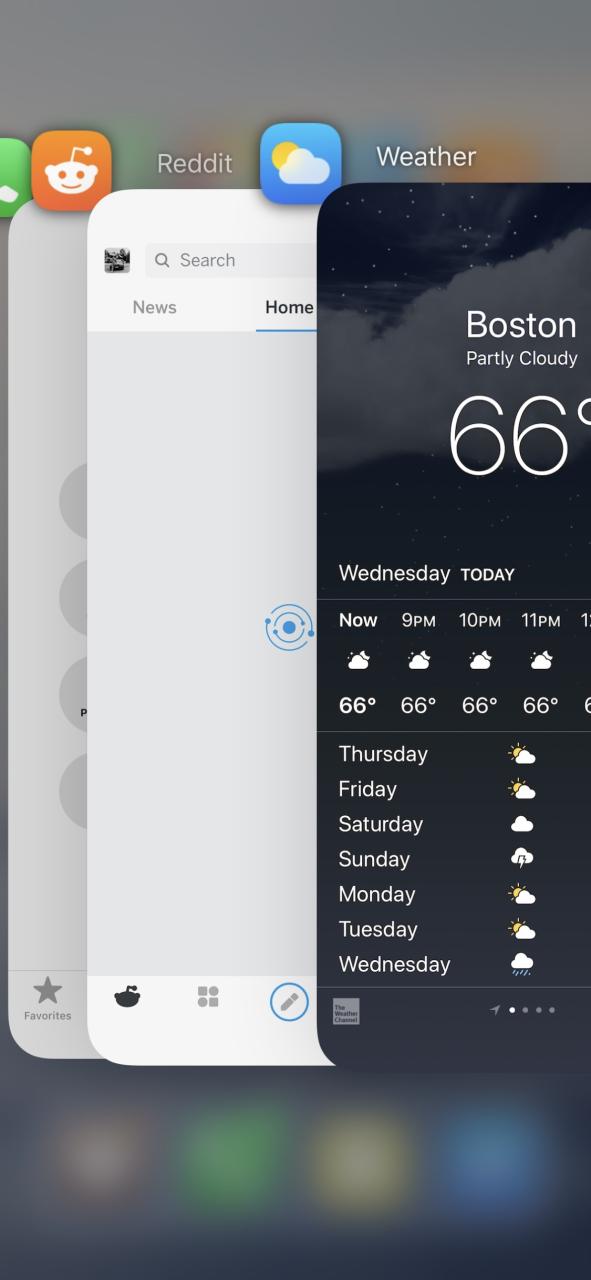
Mejore la estética de su App Switcher con ModernSwitcher
18 septiembre, 2022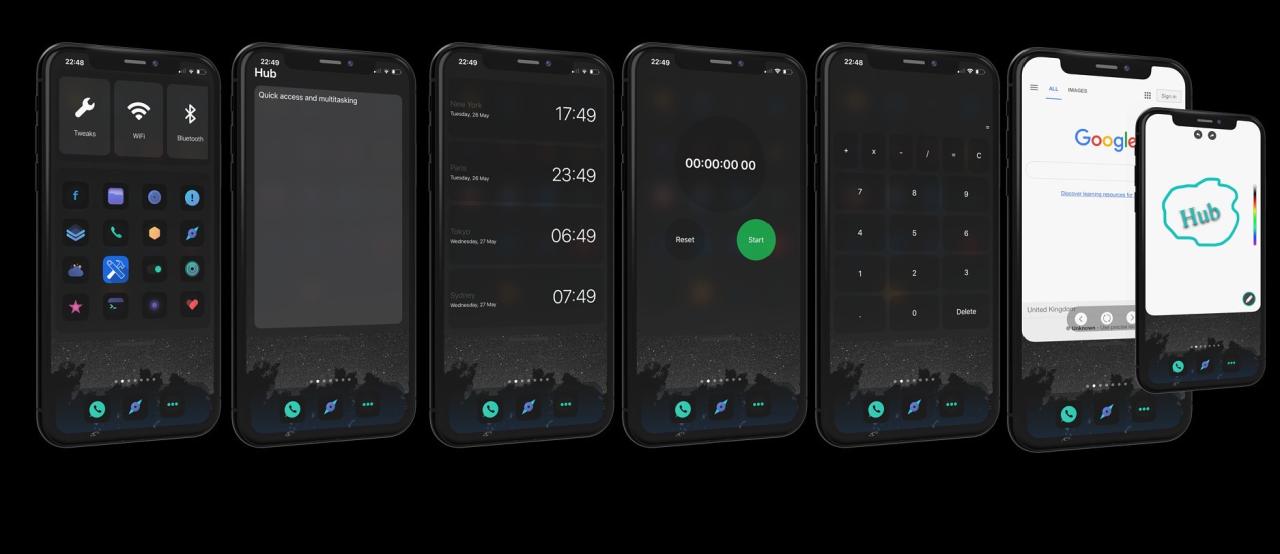
Hub es una potente interfaz todo en uno para iPhones con jailbreak
18 septiembre, 2022¿Nuevo en iPhone? Cómo utilizar la Vista de hoy y el Centro de notificaciones
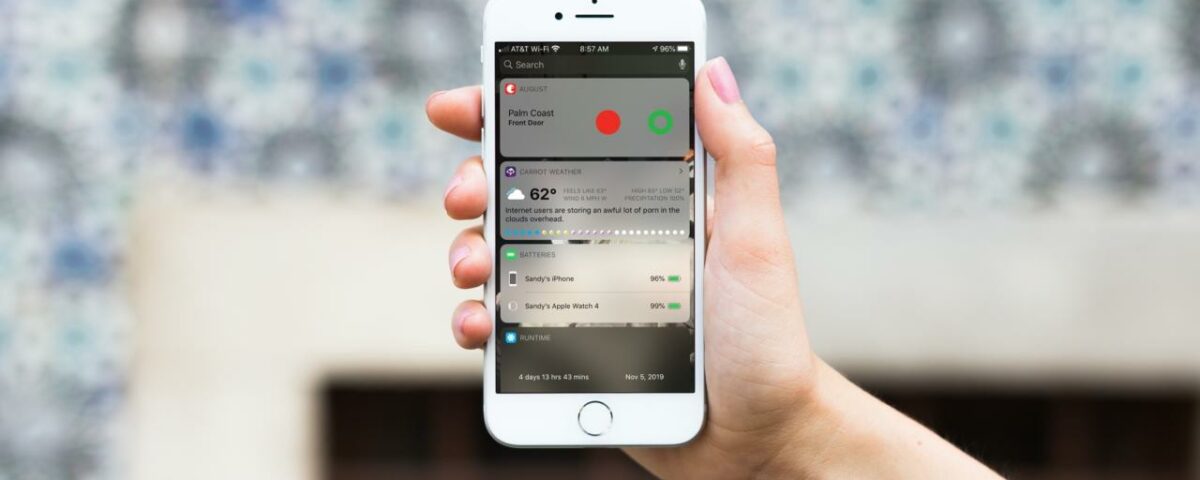
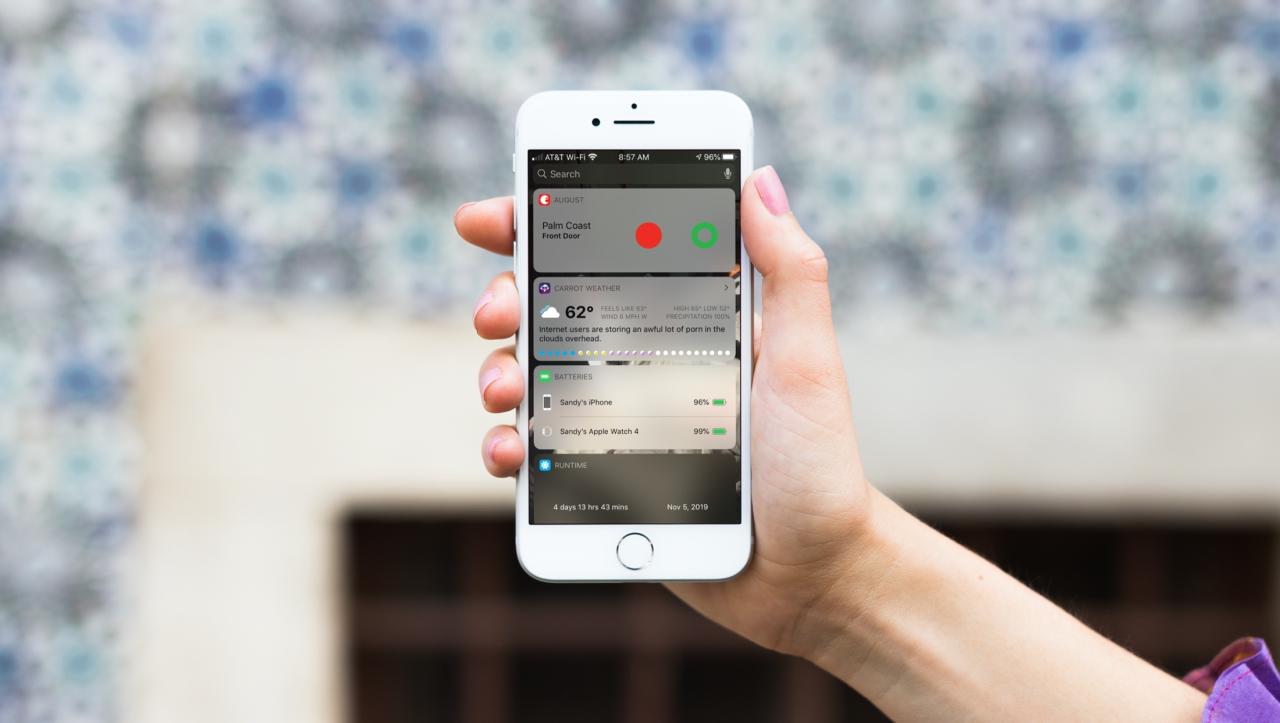
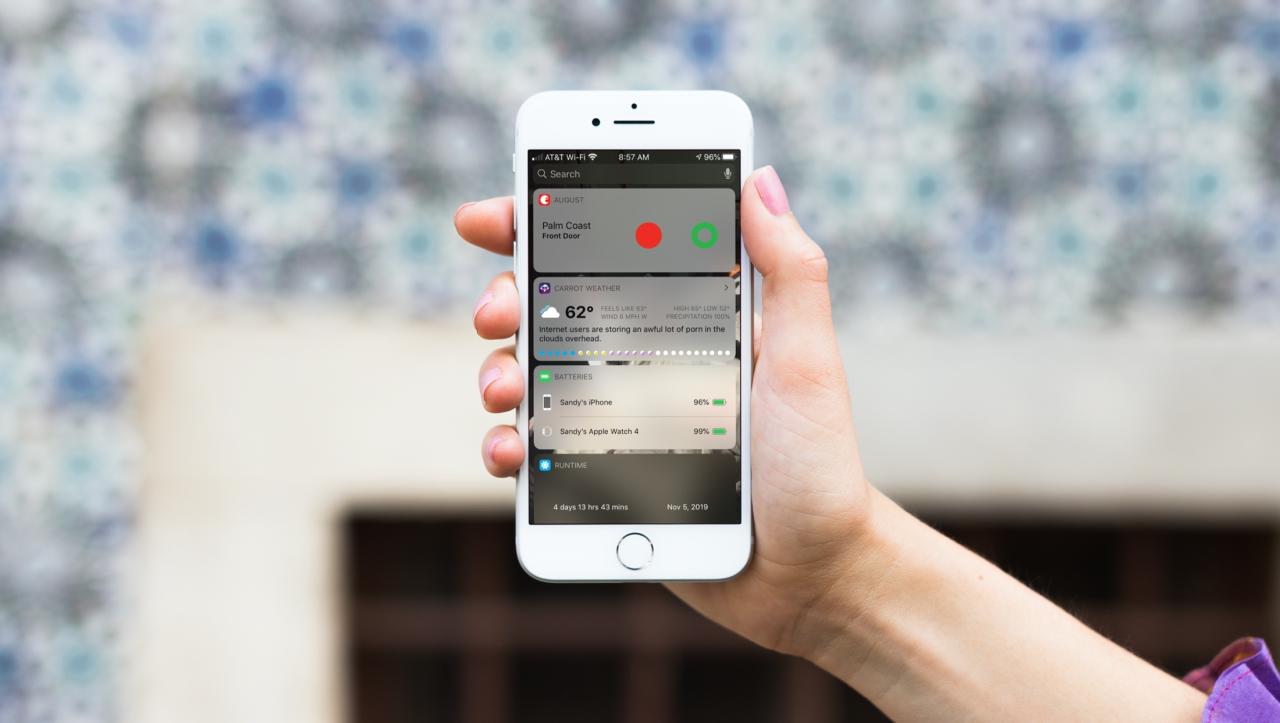
Cuando obtenga su primer iPhone, descubrirá que es muy fácil de usar. Tiene una pantalla de inicio muy bien organizada y una forma sencilla de encontrar la configuración. Pero hay pequeños consejos y trucos que pueden tomar un tiempo para aprender, como cómo usar la Vista de hoy y el Centro de notificaciones de manera efectiva.
Es por eso que iDB está aquí para ayudar con nuestra serie «Nuevo en iPhone». Si pertenece al nuevo grupo de usuarios de iPhone , esta serie, junto con este artículo, son para usted. Te mostramos cómo usar la Vista de hoy y el Centro de notificaciones en tu iPhone.
Vista de hoy y Centro de notificaciones
- ¿Qué son la Vista de hoy y el Centro de notificaciones?
- Personalización de la vista Hoy
- Uso del Centro de notificaciones
¿Qué son exactamente la Vista de hoy y el Centro de notificaciones?
La vista Hoy es un lugar único que contiene widgets para las aplicaciones que elija. Para las cosas que usa con frecuencia, como su lista de tareas pendientes, el calendario o el clima, puede abrir un widget en el área Vista de hoy. Para acceder a Hoy, deslice el dedo hacia la derecha desde el borde izquierdo de la pantalla de inicio o de bloqueo.
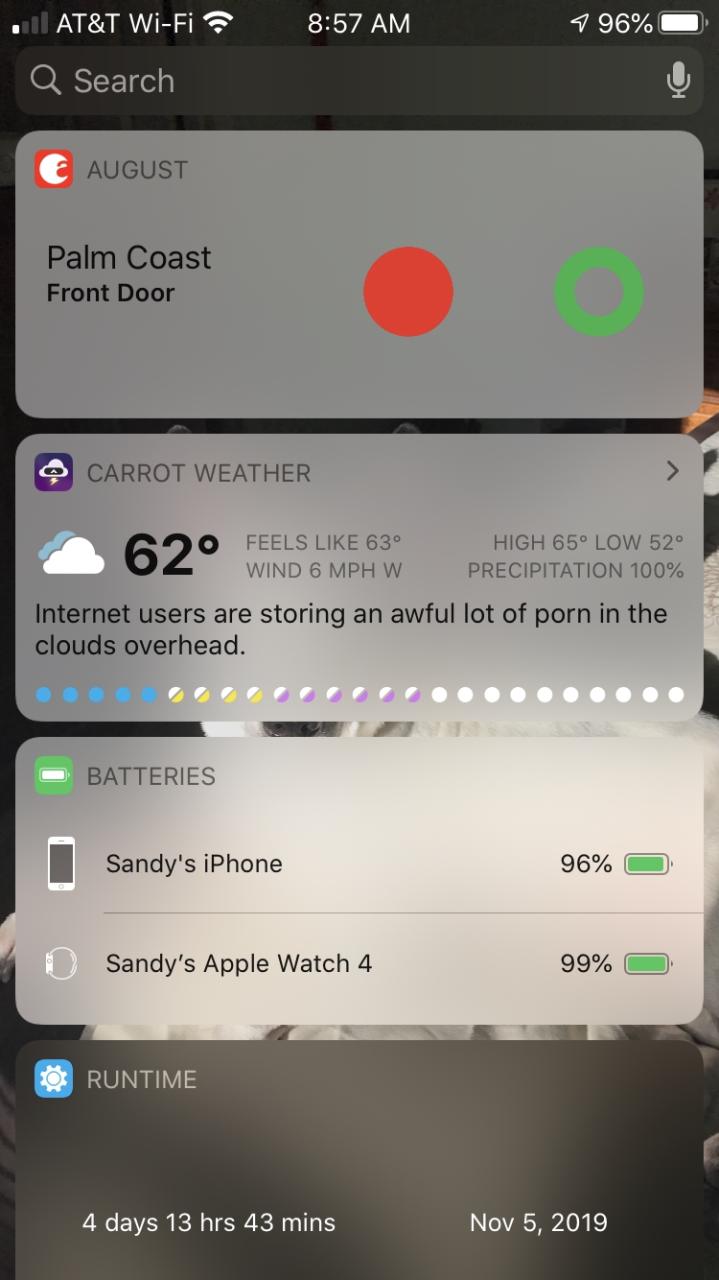
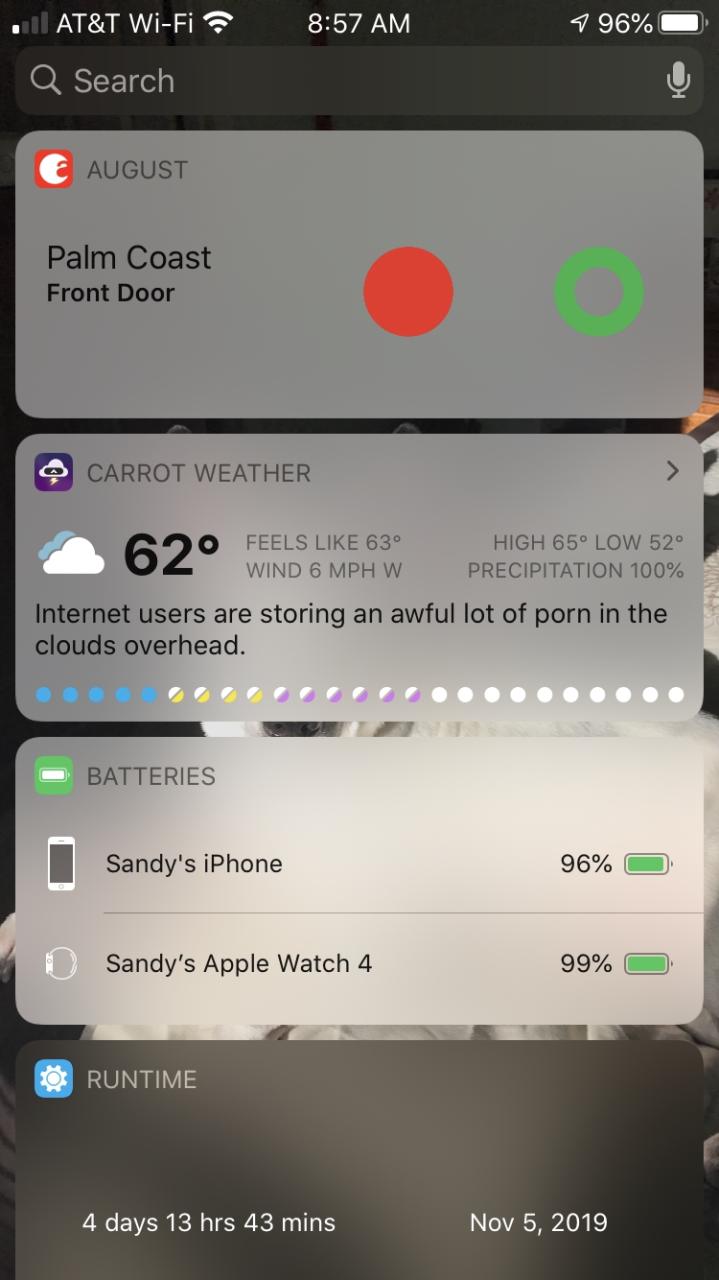
El Centro de notificaciones contiene, bueno, sus notificaciones. Ya sean nuevos correos electrónicos, alertas de aplicaciones o notificaciones de mensajes de texto, puede encontrarlo todo en el Centro de notificaciones. El acceso al Centro de notificaciones se realiza con un simple deslizamiento hacia abajo en cualquier pantalla.
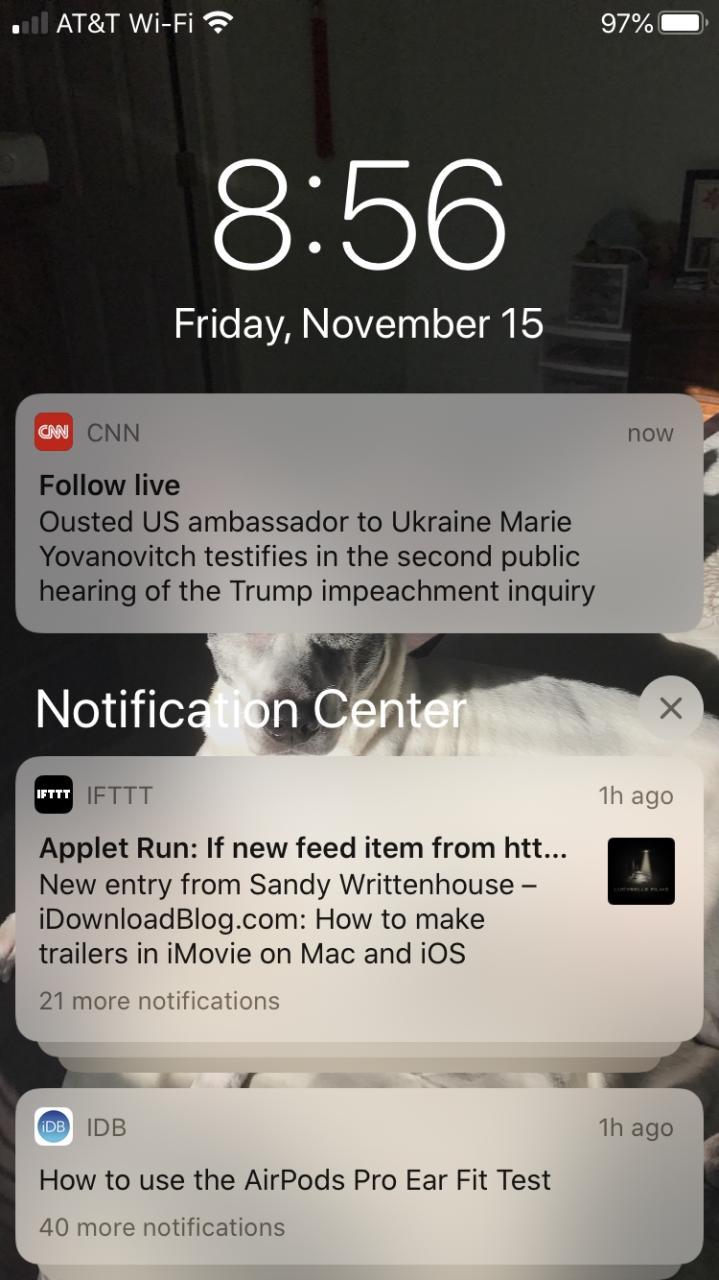
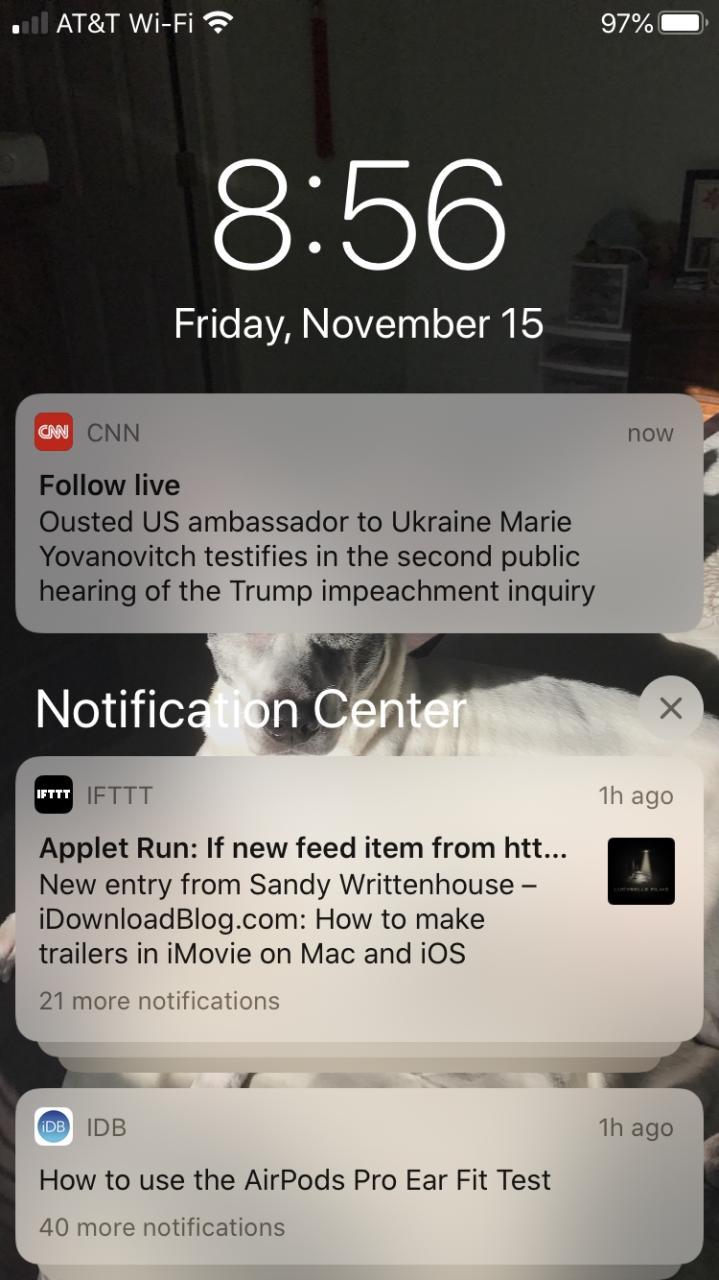
Acceso a la Vista de hoy y al Centro de notificaciones en la pantalla de bloqueo
Puede decidir si desea acceder o no a la Vista de hoy y al Centro de notificaciones desde la pantalla de bloqueo. Si lo hace, se necesitan unos pocos toques para que suceda.
1) Abra Configuración .
2) Seleccione Touch ID & Passcode o Face ID & Passcode para iPhone X y posterior.
3) Desplácese hacia abajo hasta la sección Permitir acceso cuando esté bloqueado y encienda los interruptores para Vista de hoy y/o Centro de notificaciones .
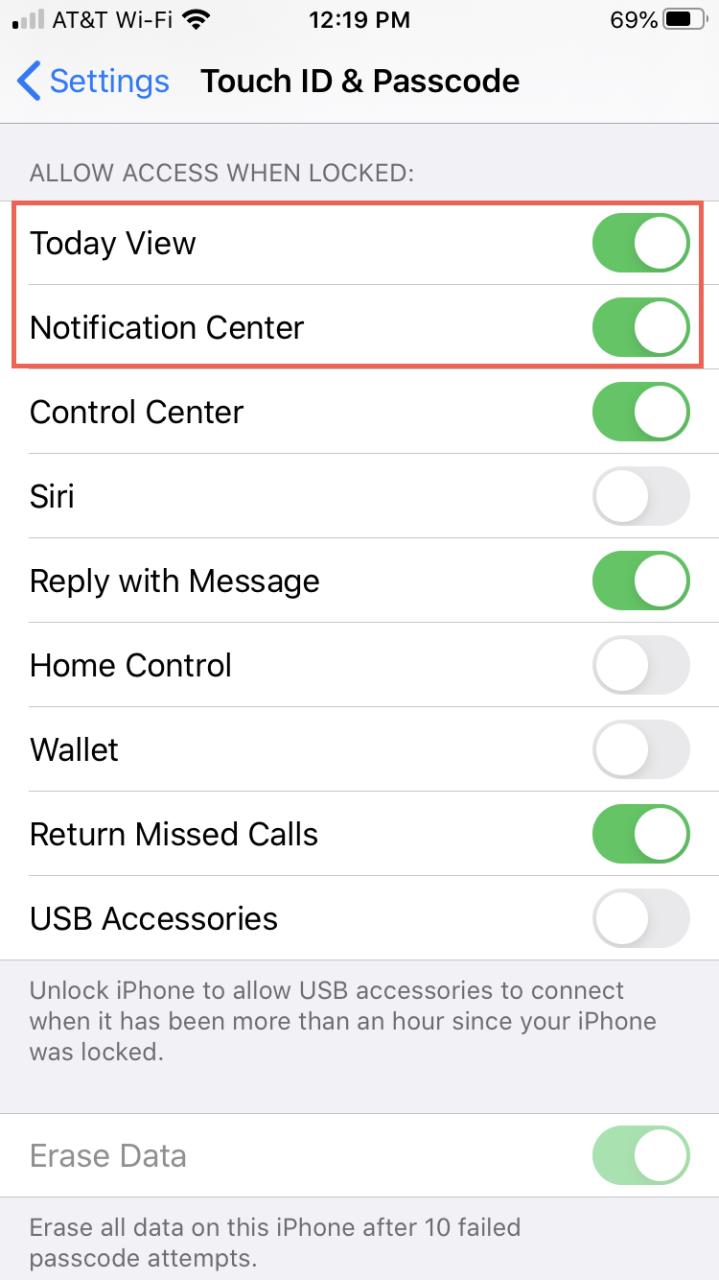
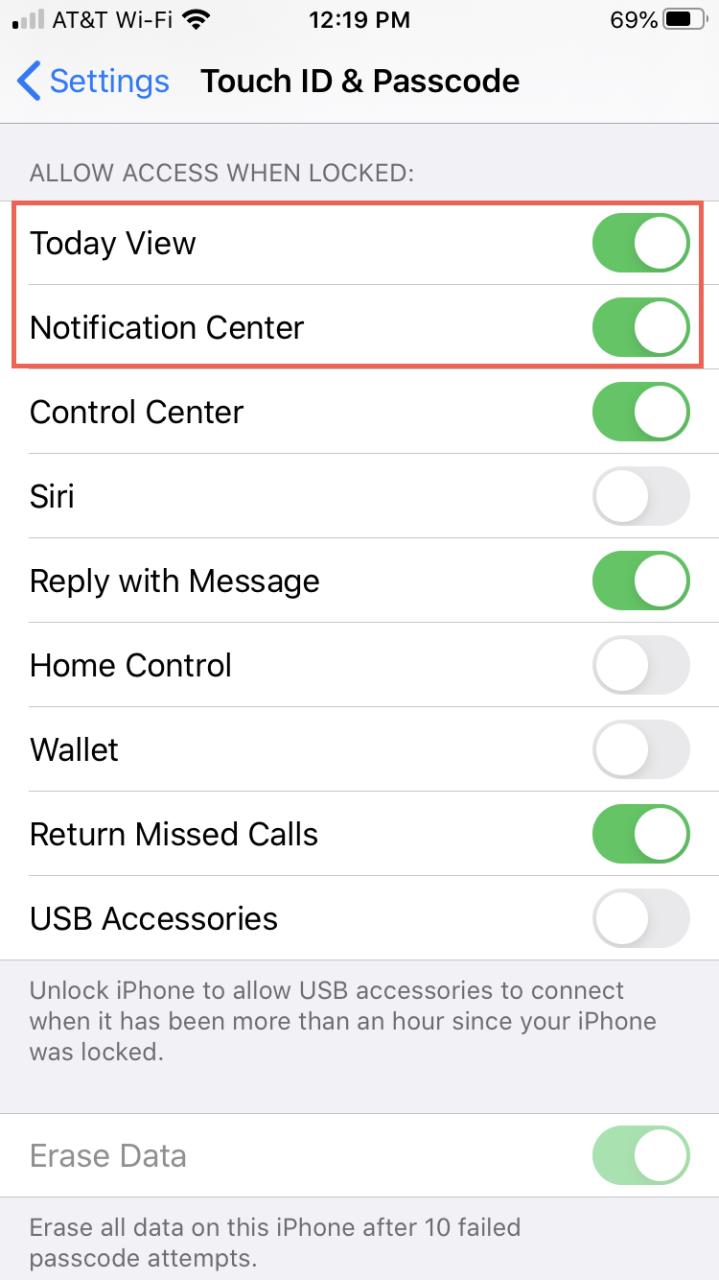
Personalización de la vista Hoy
Vale la pena tomarse un poco de tiempo para personalizar la vista Hoy en su iPhone porque le brinda lo que usa con más frecuencia en un lugar de fácil acceso.
Adición, eliminación y reorganización de widgets
Acceda a la Vista de hoy , desplácese hasta el final y toque Editar . Esto lo lleva a la pantalla Agregar widgets .
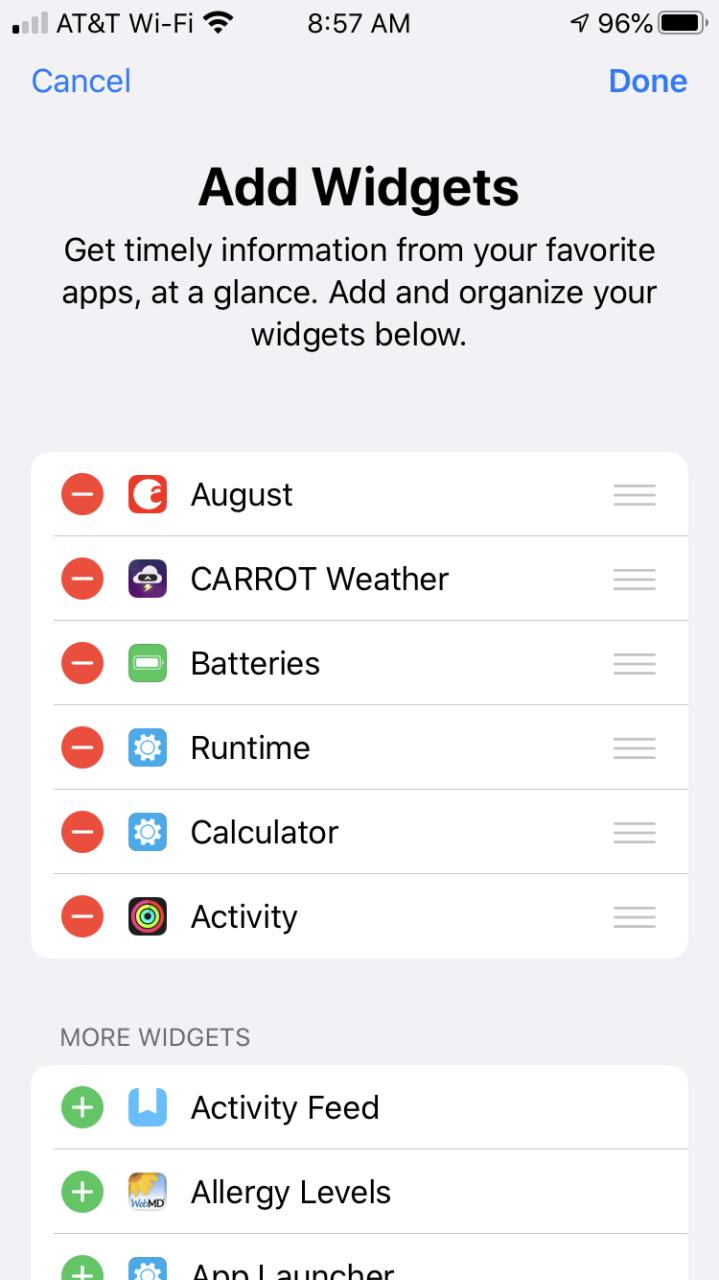
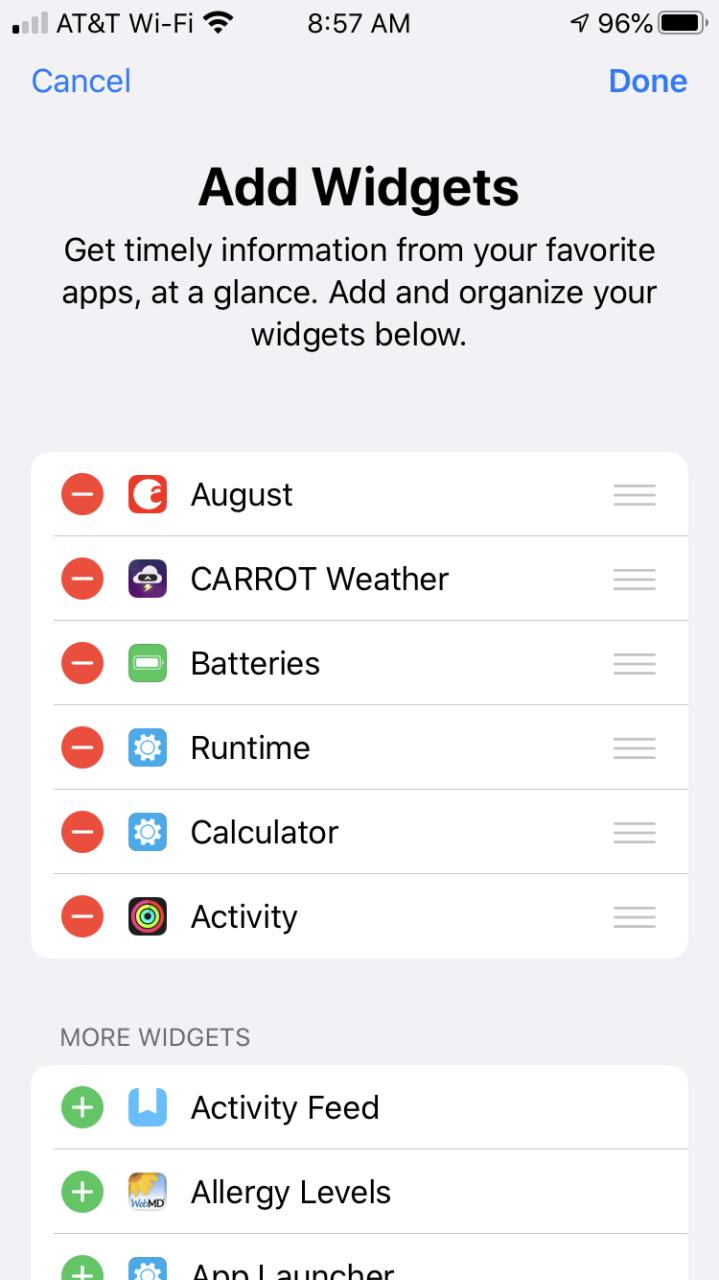
En la parte superior, verá los widgets que se encuentran actualmente en su vista Hoy y en la parte inferior están los widgets adicionales que puede agregar.
- Para eliminar un widget de la vista Hoy, toque el signo menos en rojo y toque Eliminar .
- Para agregar un widget , toque el signo más en verde.
- Para reorganizar los widgets , toque el icono de tres líneas, arrastre y suelte.
Cuando navega por los widgets que puede agregar en la parte inferior, notará que algunas aplicaciones ofrecen más de un tipo de widget. Por ejemplo, la aplicación Mapas le permite elegir Destinos, Cercanos o widgets de Tránsito.
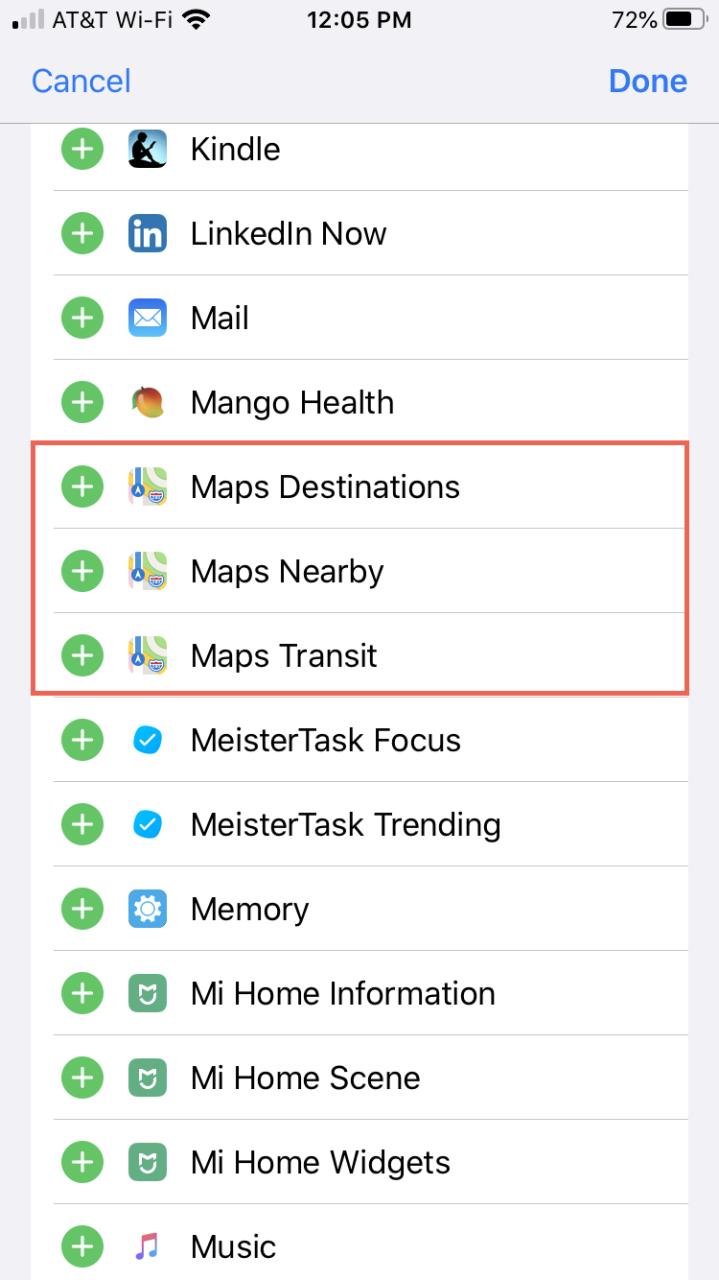
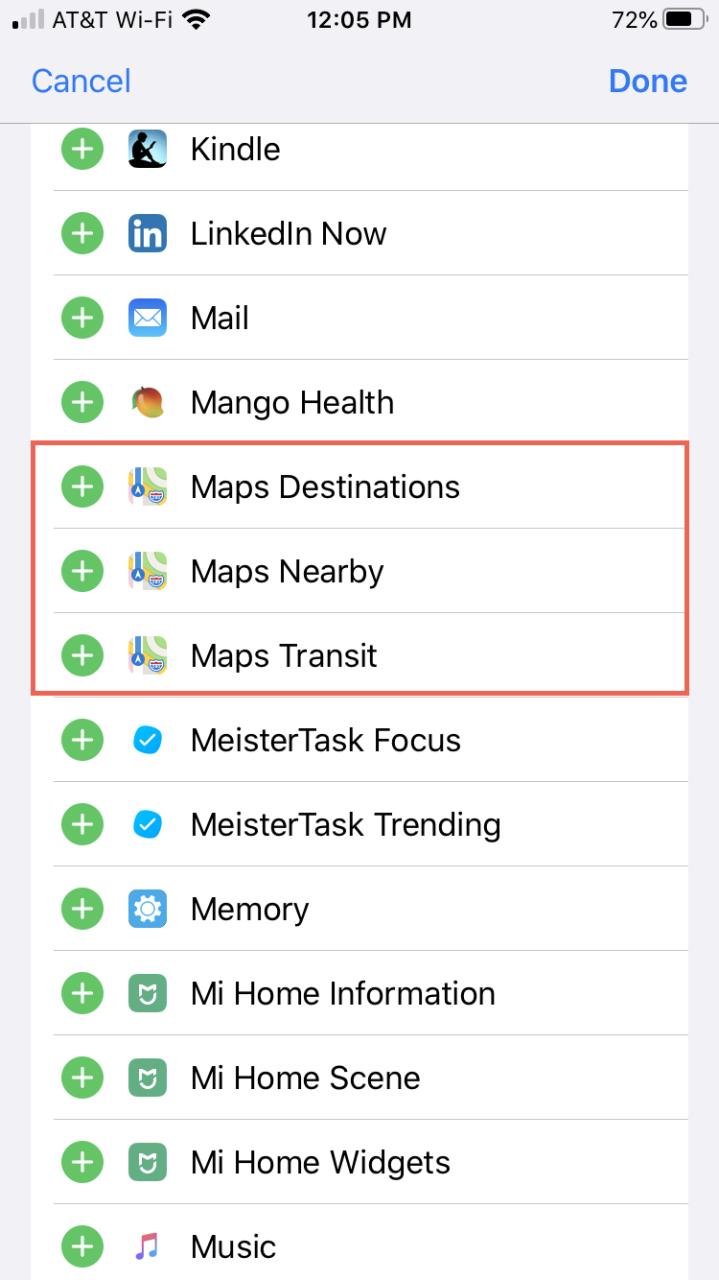
Las aplicaciones de terceros también pueden proporcionar diferentes widgets. Por ejemplo, Google Maps tiene widgets de Direcciones, Guías locales, Tráfico, Salidas de tránsito y Tiempos de viaje. Entonces, dependiendo de la aplicación, puede consultar diferentes opciones de widgets. Para algo interesante, echa un vistazo a estos widgets meteorológicos para iPhone .
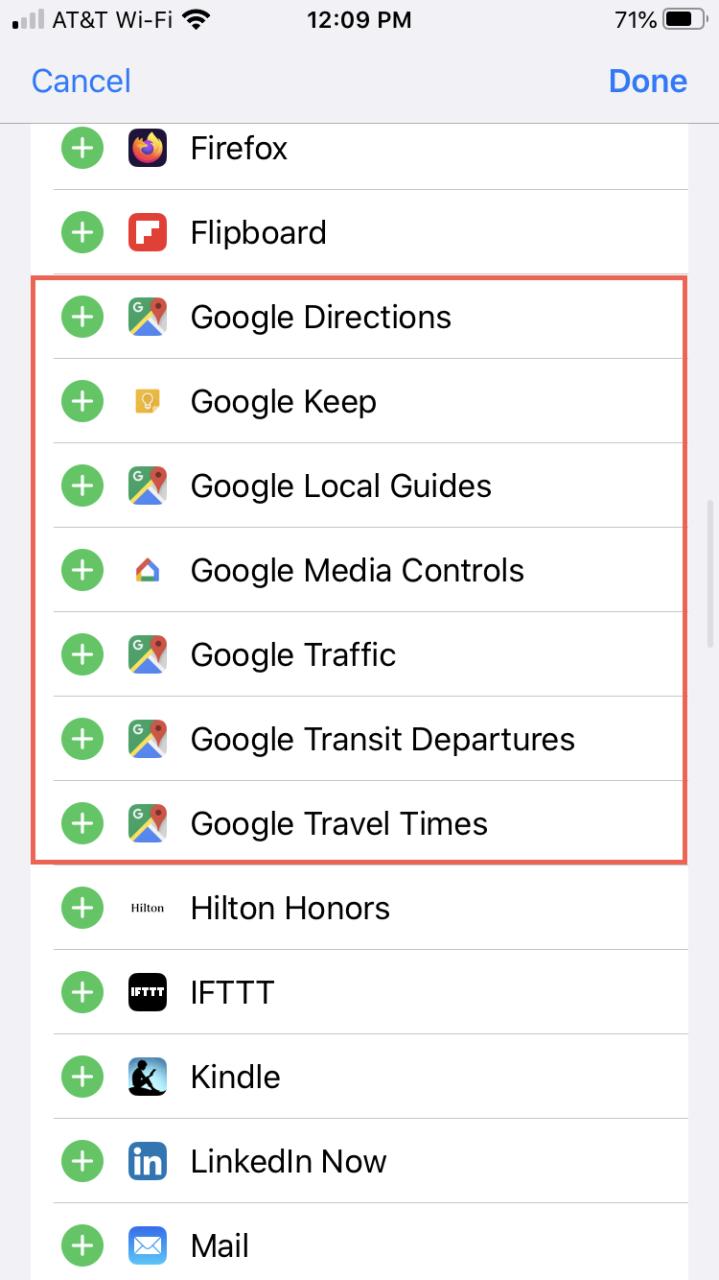
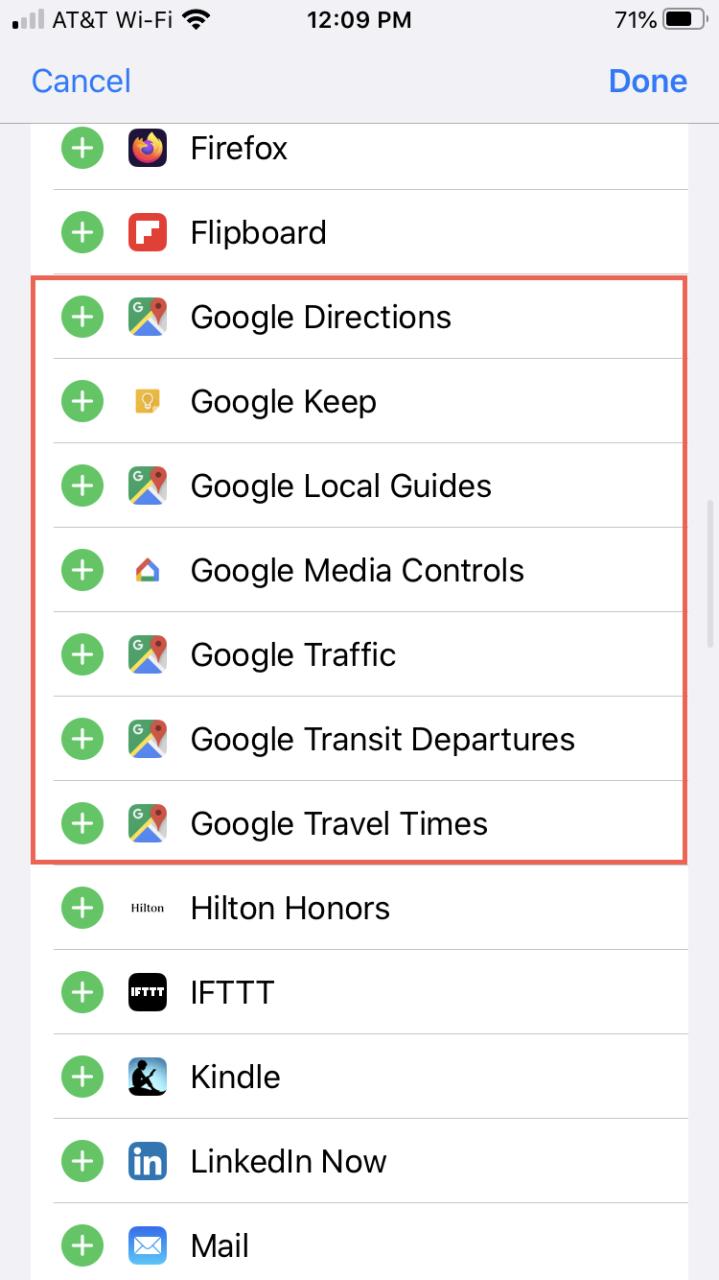
Cuando termine de agregar, eliminar o reorganizar sus widgets, toque Listo en la parte superior.
Uso del Centro de notificaciones
Decidir lo que ve en el Centro de notificaciones es una buena manera de asegurarse de que está recibiendo las notificaciones que desea.
Es posible que ahora desee que esa área se llene con notificaciones de juegos u otras alertas de aplicaciones que no le interesen.
Para ajustar las notificaciones que ve, diríjase a su Configuración y seleccione Notificaciones . Para cada aplicación de su lista, puede decidir si se muestra o no una alerta en el Centro de notificaciones. Toca una aplicación y luego selecciona o anula la selección del Centro de notificaciones .
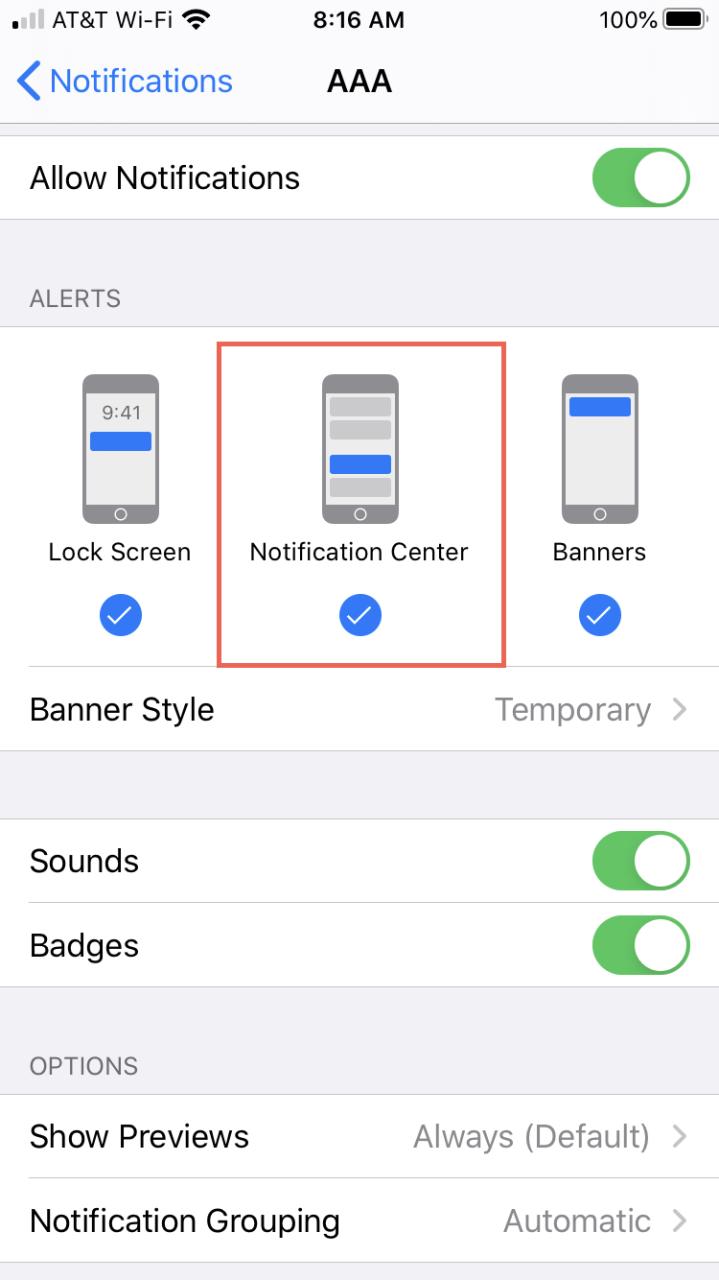
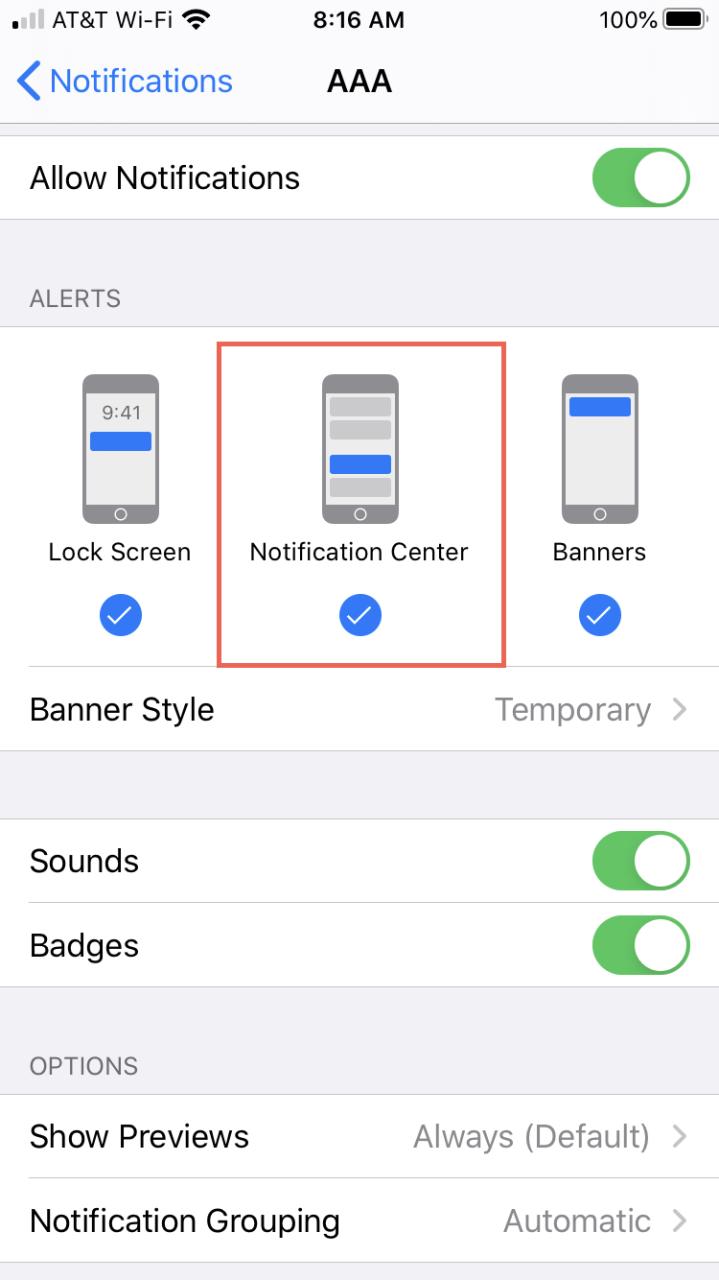
Puede ser una tarea tediosa hacer esto para cada aplicación en la lista para la que active las notificaciones, pero vale la pena si desea mantener su Centro de notificaciones en orden.
Acciones en el Centro de notificaciones
Cuando desliza para acceder a su Centro de notificaciones, también puede realizar acciones en esas alertas.
Toque o deslice hacia la derecha para abrir la aplicación o deslice hacia la izquierda para administrar las notificaciones de esa aplicación, ver una vista previa de la notificación o borrar todas las notificaciones de esa aplicación.
Para borrar su Centro de notificaciones , toque la X en la parte superior.
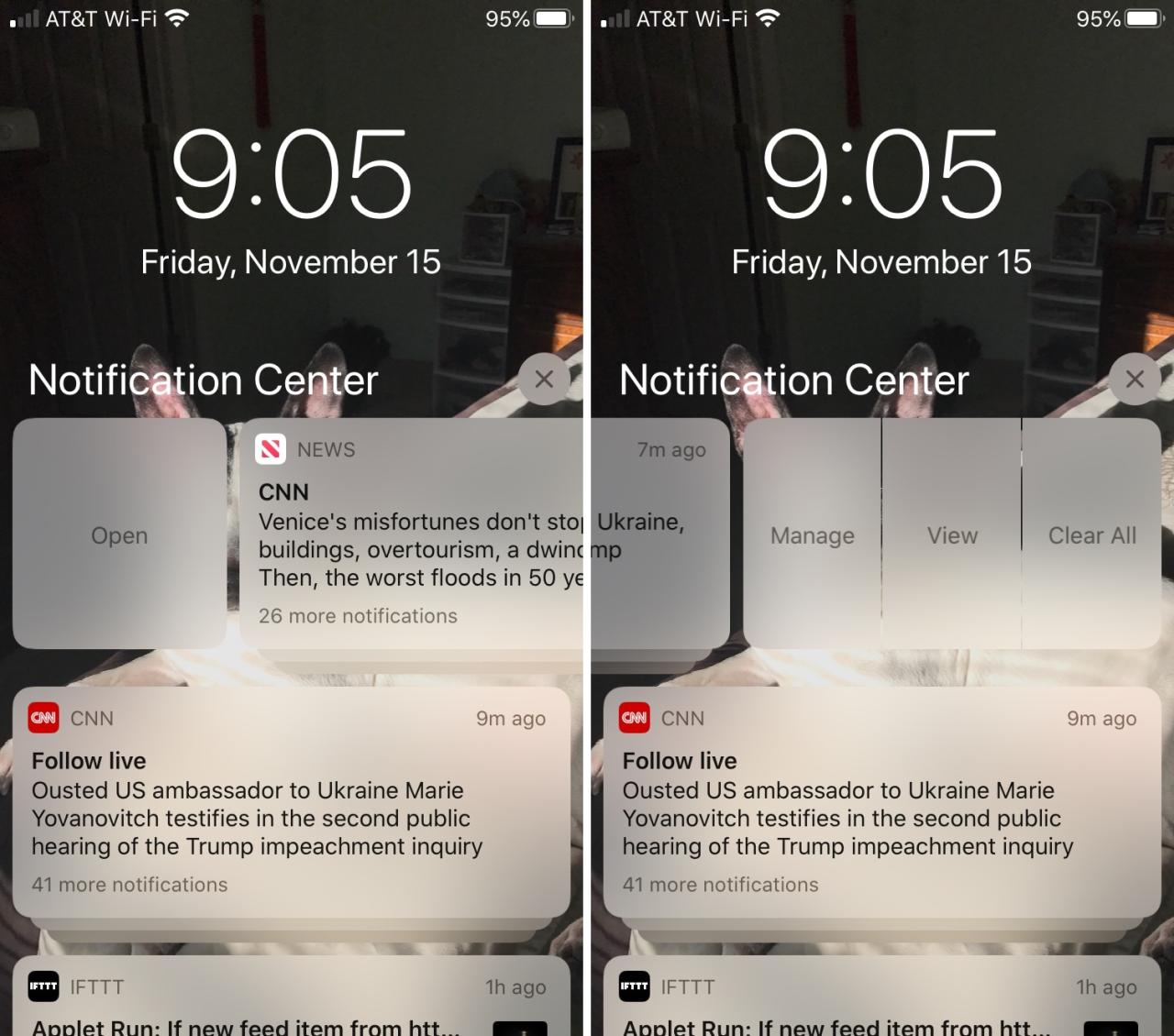
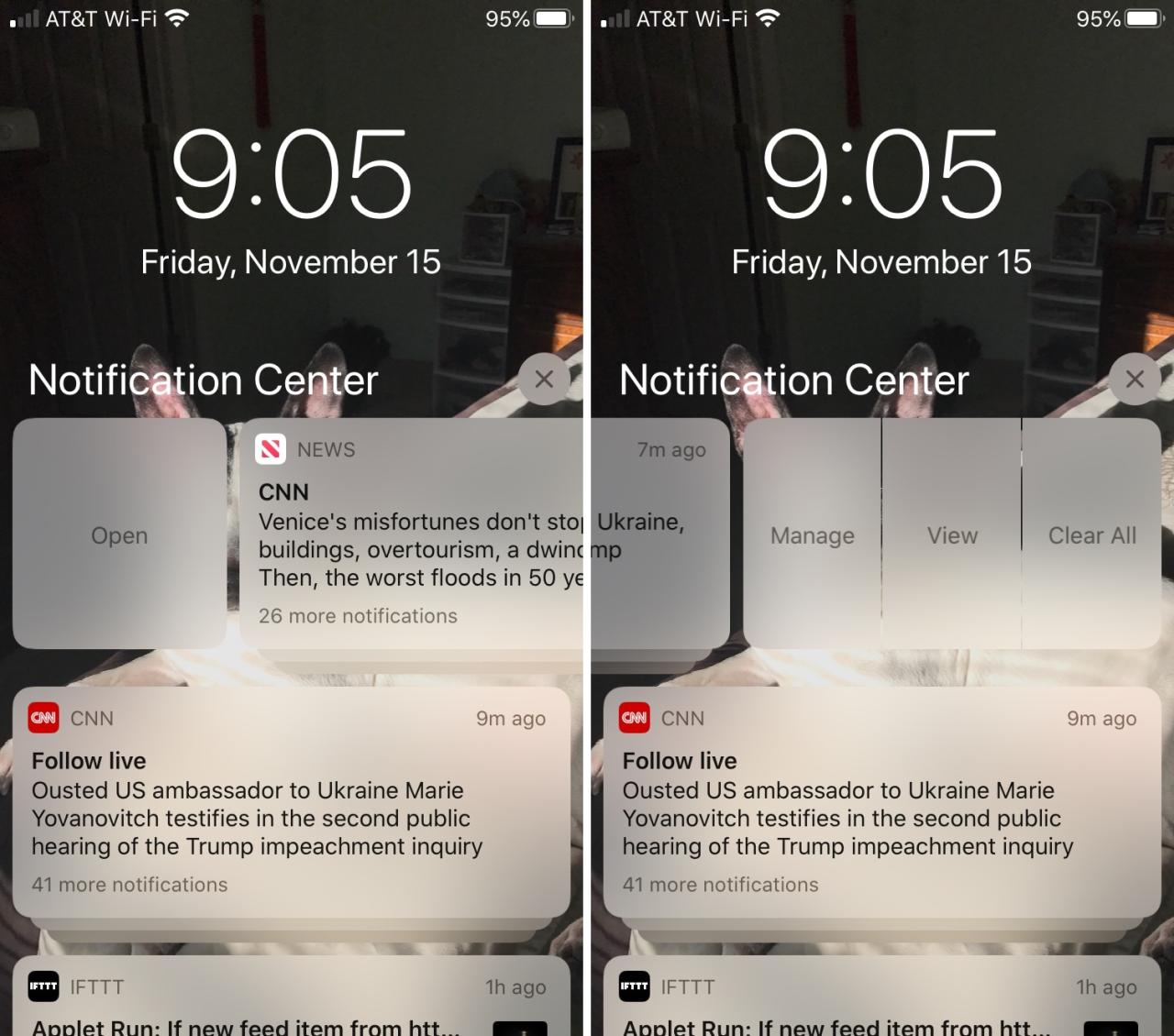
Envolviendolo
Con suerte, este tutorial sobre el uso de la Vista de hoy y el Centro de notificaciones de su iPhone lo ayudará a configurarlos exactamente como los desea.
¿Hay otras cosas en tu nuevo iPhone con las que te gustaría recibir ayuda? ¡Háganos saber en los comentarios a continuación o en Twitter y puede surgir un tutorial !







